ዝርዝር ሁኔታ:
- ደረጃ 1 ሁሉንም የሚያስፈልጉዎትን ቁሳቁሶች ያግኙ - በግምት 100 ዶላር
- ደረጃ 2 - ቅንጣት ፎቶን ያዘጋጁ
- ደረጃ 3: ቅንጣትን ከ Servo ፣ ዳቦ ሰሌዳ እና Buzzer ጋር ያገናኙ
- ደረጃ 4 - ኮድ ወደ ፎቶን ማብራት
- ደረጃ 5 - ሁሉንም ነገር ለቤት የሚሆን ሳጥን ይስሩ
- ደረጃ 6: SmartThings Device Handlers
- ደረጃ 7 - ሁሉንም በአንድ ላይ ማዋሃድ

ቪዲዮ: የአይቲ ድመት መጋቢ ከ ‹አሌክሳ› ፣ ‹SmartThings› ፣ ‹FTTT›› ፣ ‹Google› ሉሆች ጋር የተዋሃደ ቅንጣት ፎቶን በመጠቀም ‹7 ደረጃዎች ›(ከስዕሎች ጋር)

2024 ደራሲ ደራሲ: John Day | [email protected]. ለመጨረሻ ጊዜ የተሻሻለው: 2024-01-30 07:32


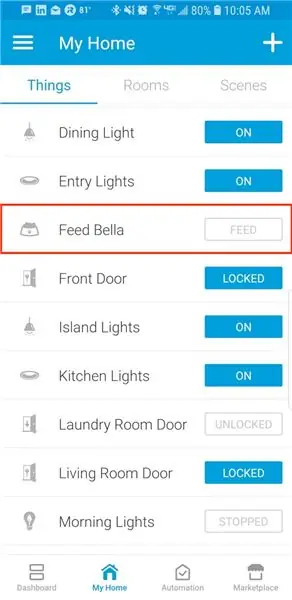

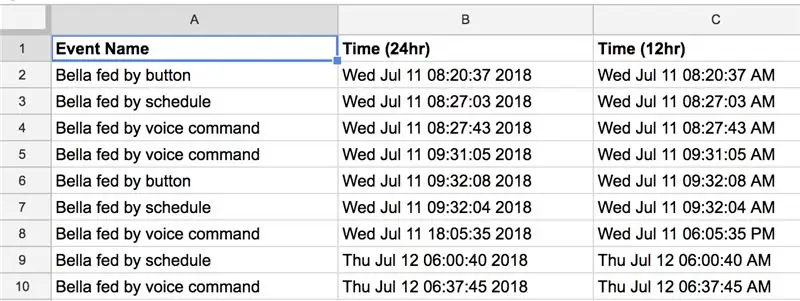
አውቶማቲክ የድመት መጋቢ አስፈላጊነት ራስን ገላጭ ነው። ድመቶች (የእኛ ድመት ስም ቤላ ነው) በረሃብ ጊዜ አስጸያፊ ሊሆን ይችላል እና ድመትዎ እንደ እኔ ከሆነ ሁል ጊዜ ጎድጓዳ ሳህኑን ይበላል። በ 3 ዘዴዎች ቁጥጥር የሚደረግበትን የምግብ መጠን በራስ -ሰር ለማሰራጨት መንገድ ያስፈልገኝ ነበር - 1. የአሌክሳ ድምጽ ትዕዛዝ ፣ 2. በፕሮግራም ፣ እና 3. በ SmartThings ውስጥ በአዝራር። እኔ ደግሞ ሁለት ጊዜ እንዳንመገብ ድመቷ እንዴት እና መቼ እንደምትመገብ ለመከታተል መንገድ ፈልጌ ነበር (አንዳንድ ጊዜ ባለቤቴ ድመቷን ስትመግብ እና ከዚያም ድመቷን እንደገና ከ 15 ደቂቃዎች በኋላ እበላለሁ)።
ይህ ፕሮጀክት ከመጠን በላይ አስቸጋሪ አይደለም ፣ እኔ ገንቢ ወይም መሐንዲስ አይደለሁም ፣ ግን በመስመር ላይ የረዱኝ ብዙ ሀብቶች ነበሩ። እኔ ይህንን ፕሮጀክት ለማጠናቀቅ የተጠቀምኩትን ሁሉ እና ሁሉንም አስፈላጊ እርምጃዎችን አጠናቅቄያለሁ። ይደሰቱ ፣ እና ደስተኛ ሕንፃ!
ደረጃ 1 ሁሉንም የሚያስፈልጉዎትን ቁሳቁሶች ያግኙ - በግምት 100 ዶላር

ይህንን የድመት መጋቢ ለመሥራት የገዛኋቸው ነገሮች ሁሉ እዚህ አሉ። እሱ ከታቀደው $ 75 ትንሽ የሚበልጥ $ 100 ያህል ነበር ፣ ግን እሱ እንደሚቆይ ለማረጋገጥ ወደ አንዳንድ የተሻሉ የጥራት ክፍሎች ሄደ። አንዳንድ ቁሳቁሶች ቀደም ሲል እንደ የእንጨት ሙጫ ፣ የሙቅ ሙጫ ጠመንጃ ፣ 18ga ናይለር ፣ የአሸዋ ወረቀት ፣ የእንጨት መሙያ ፣ ወዘተ የመሳሰሉትን ሳጥኑን መሥራት ነበረብኝ እነዚህ በእኔ አስተያየት በ ‹መሣሪያዎች› ስር ይወድቃሉ እና ሁሉም አስፈላጊ አይደሉም። እኔ አንዳንድ ጊዜ ነገሮችን ቆንጆ በማድረጉ ላይ እና አልፎ አልፎ እሄዳለሁ።
ከእነዚህ ትክክለኛ ምርቶች ካፈገፈጉ ፣ የእርስዎ servo ክንድ/ቀንድ ተመሳሳይ የጥርስ ብዛት እንዲኖረው ስለሚያስፈልግዎ የእርስዎ servo የብረት ማርሽ እንዳለው እና የጥርሶችን ብዛት ልብ ይበሉ። ከዚህ በታች የተዘረዘሩት ሰርቪስ እና ክንድ 25T ፣ ማለትም 25 ጥርሶች ናቸው። እንደዚሁም ፣ በመጀመሪያው መዞሪያዬ ላይ የፕላስቲክ ክንድ ተጠቅሜ ጥርሶቹ በተገለሉበት በሳምንት ውስጥ ተገለሉ ፣ ስለዚህ ወደ ፕላስቲክ መንገድ አይሂዱ ፣ ብረትን ያግኙ።
1. Particle Photon $ 19.99
2. የዳቦ ሰሌዳ እና የጁምፐር ሽቦዎች 7.69 ዶላር
3. ሰርቮ $ 19.99
4. የብረት ሰርቮ ክንድ/ቀንድ $ 8.98
5. Piezo Buzzer $ 5.05
6. የእህል ማከፋፈያ $ 14.95
7. የፋይበር ሰሌዳ ከሃርድዌር መደብር ለሳጥኑ ፣ 20 ቁርጥራጮች ብታበላሹ ብቻ 2 ቁርጥራጮች
8. Rustoleum Hammered Spray Paint $ 5.97
8. የተለያዩ. ንጥሎች ፣ የእንጨት ማጣበቂያ ፣ ምስማሮች ፣ የአሸዋ ወረቀት ፣ የእንጨት መሙያ ፣ ወዘተ.
ደረጃ 2 - ቅንጣት ፎቶን ያዘጋጁ
የመጀመሪያው እርምጃ የእርስዎን Particle Photon ን ከበይነመረቡ ጋር ማገናኘት ነው። በተለይም በ Particle ከሚሰጡት መመሪያዎች ጋር ይህ በጣም ቀላል ነው። የብልት መተግበሪያውን በስልክዎ ላይ ያውርዱ ፣ የንጥል መለያ ይፍጠሩ እና ከ wifi ጋር እንዲገናኝ መመሪያውን ይከተሉ። ቪዲዮውን ይመልከቱ እና እነዚህን መመሪያዎች ይከተሉ!
docs.particle.io/guide/getting-started/start/photon/
ደረጃ 3: ቅንጣትን ከ Servo ፣ ዳቦ ሰሌዳ እና Buzzer ጋር ያገናኙ
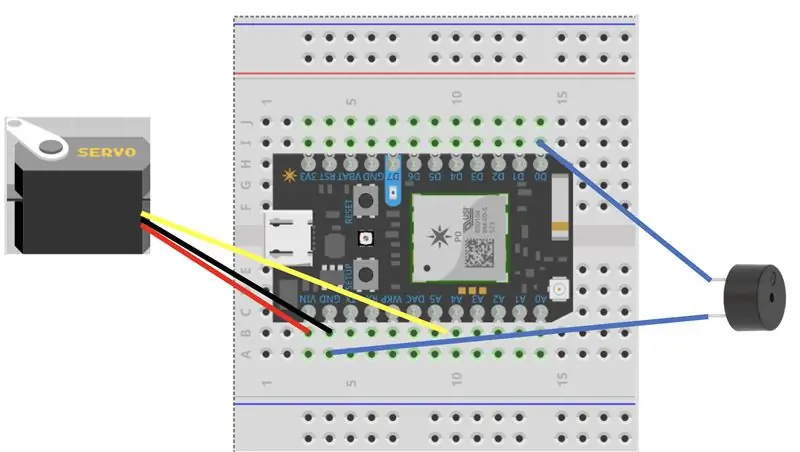

ደህና ፣ አሁን የዳቦ ሰሌዳውን በመጠቀም ቅንጣቱን ወደ ሰርቪው እና ለ buzzer ማሰር አለብን። በእያንዳንዱ ጎን 2 የፒን ቀዳዳዎችን በመተው ቅንጣትዎን ከዳቦ ሰሌዳው ጋር ያያይዙ ፣ ቅንጣቱ ከዚያ ውጭ የተቀመጠበት ቦታ ምንም አይደለም። ሽቦዎቼን ለ buzzer ሸጥኩ እና ከዚያ እሱን ለመጠበቅ ሙቅ ሙጫ ተጠቀምኩ። ቀለል ያለ ዘዴ የተርሚናል ማያያዣዎችን ወይም የጭረት ማያያዣዎችን መጠቀም እና በፕላስተር ማድረቅ ነው። የራስህ ጉዳይ ነው.
የ servo ሽቦዎችን ያገናኙ;
VIN ቀይ servo ሽቦ
A5 ቢጫ servo ሽቦ
GND ጥቁር servo ሽቦ
የ buzzer ሽቦዎችን ያገናኙ (የትኛው ነው ምንም አይደለም)
D0 Buzzer ሽቦ
GND Buzzer ሽቦ
ደረጃ 4 - ኮድ ወደ ፎቶን ማብራት
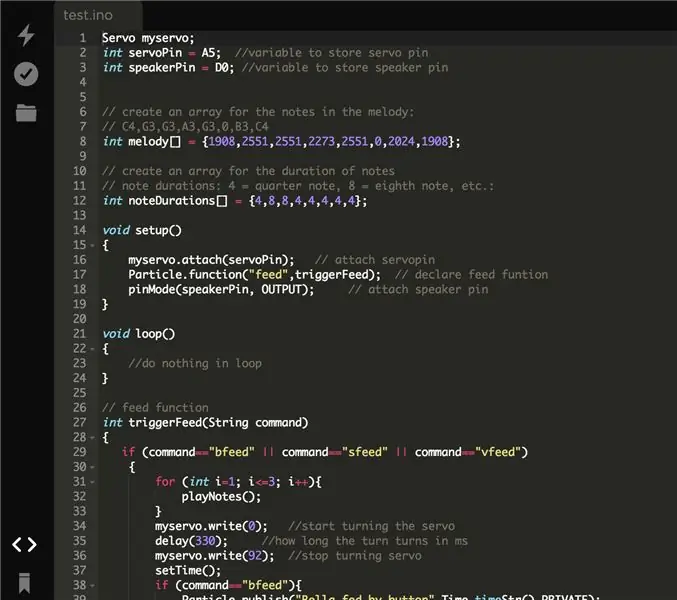
አሁን እርስዎ ሽቦ አልባ ስለሆኑ የጽኑዌር ኮዱን ወደ ፎቶን እንዲያበሩ እና ጫጫታው ዜማ እንደሚጫወት እና ሰርቪው እንደሚዞር ይፈትሹ።
መለያዎን በመጠቀም ወደ ቅንጣት ግንባታ ኮንሶል ይግቡ
በግራ በኩል ባለው የመሳሪያ አሞሌ ላይ ያለውን የኮድ ቁልፍን ጠቅ ያድርጉ። የቀረበውን የጽኑ ኮድ (cat_feeder.c) ወደ ኮንሶል ኮንሶል ይቅዱ እና ይለጥፉ ፣ ማንኛውንም ነባር ኮድ በነባሪ ይተኩ።
በምግብ ተግባር ላይ ትንሽ ማብራሪያ። ድመቷ እንዴት እንደተመገበች እንድናውቅ መመገብ በ 3 የተለያዩ ዘዴዎች (አዝራር ፣ ድምጽ ፣ መርሃግብር) ሊጠራ ስለሚችል እያንዳንዱን ክስተት ለማተም 3 የተለያዩ ትዕዛዞች ያስፈልጉናል። እነዚህ ትዕዛዞች በአዝራሩ ሲመገቡ ፣ “ሰፌድ” በመርሐግብር ሲመገቡ እና በድምጽ ትእዛዝ ሲመገቡ “vfeed” ናቸው።
ኮድዎን ለማስቀመጥ የአቃፊ ፍለጋ አዝራሩን ጠቅ ያድርጉ ፣ የመረጡት ስም ይስጡት።
የማረጋገጫ ቁልፍን ጠቅ ያድርጉ (በዙሪያው ክበብ ያለው የቼክ ምልክት ይመስላል)። ከጥቂት ደቂቃዎች በኋላ በታችኛው የሁኔታ አሞሌ ውስጥ ማየት አለብዎት
የማጠናከሪያ ኮድ… ኮድ ተረጋግጧል። ታላቅ ሥራ! ዝግጁ።
አሁን በግራ የመሣሪያ አሞሌ ላይ ያለውን የፍላሽ ቁልፍን ጠቅ ያድርጉ (እንደ መብረቅ ብልጭታ ይመስላል)። ከጥቂት ደቂቃዎች በኋላ በታችኛው የሁኔታ አሞሌ ውስጥ ማየት አለብዎት
ብልጭ ድርግም የሚል ኮድ… ብልጭታ ተሳክቷል! የእርስዎ መሣሪያ እየተዘመነ ነው። ዝግጁ።
በመቀጠል ወደ ቅንጣት ኮንሶል ይግቡ
የእርስዎን ቅንጣት ፎቶን ጠቅ ያድርጉ። ይህ ለመሣሪያዎ የሁኔታ ገጽ ነው ፣ እንደ ብልጭ ድርግም የሚል ኮድ ወይም የምግብ ትዕዛዞችን ከመጥቀስ ክስተቶች በሚታተሙበት ጊዜ በክስተት ምዝግብ ማስታወሻዎች ውስጥ ማየት ይችላሉ። የምግብ ትዕዛዙን ለመጀመር በዚህ ኮንሶል በቀኝ በኩል ያለውን የተግባር ንጣፍ ይጠቀሙ። ተግባሩ በኮዱ ውስጥ “ምግብ” ተብሎ ስለሚጠራ እሱን እና የክርክር ግብዓት ሳጥን ማየት አለብዎት።
በክርክር ግብዓት ሳጥኑ ውስጥ “bfeed” ብለው ይተይቡ እና ጥሪን ጠቅ ያድርጉ።
ይህ ዜማውን መጫወት እና ከዚያ servo ን ማዞር አለበት። ከፈለጉ ፣ ለሙከራ ዓላማዎች ፣ የ servo መዞሩን ማረጋገጥ ከፈለጉ በኮዱ ውስጥ ያለውን የመዘግየት ጊዜ ከ 330 ኤምኤስ ወደ 5000 ያህል ረዘም ያለ ነገር ይለውጡ። በኮዱ ላይ ማንኛውንም ለውጥ ባደረጉ ቁጥር የፍላሽ ቁልፍን ጠቅ ማድረግ ያስፈልግዎታል። የሚፈለገውን የመዞሪያ መጠን ለማግኘት (እንደ ውሻ መመገብ ፣ ብዙ ምግብ ማከፋፈል ይፈልጉ ይሆናል) በኋላ ላይ መዘግየቱን ማስተካከል ያስፈልግዎታል።
ደረጃ 5 - ሁሉንም ነገር ለቤት የሚሆን ሳጥን ይስሩ
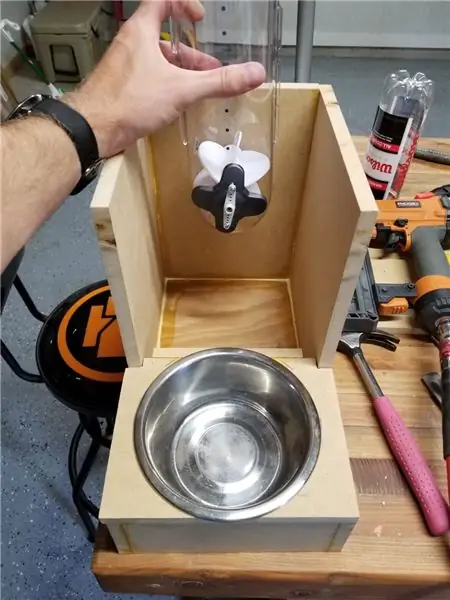


ይህ እርምጃ የእርስዎን ጥሩ ኦል ፋሽን የአናጢነት ችሎታዎችን ያጠቃልላል። ሳጥኑ ለመሥራት 2 -2x4ft ፋይበር ቦርዶችን ገዛሁ ምክንያቱም ጠንካራ ፣ ለመንካት ለስላሳ ፣ በአንፃራዊነት ርካሽ እና ለመቁረጥ/ለመሥራት ቀላል ስለሆነ። ማንኛውንም ቁሳቁስ መምረጥ ይችላሉ። እያንዳንዱ ደረጃ የተለያዩ ፍላጎቶች ስላሉት ይህ እርምጃ በእውነቱ በእርስዎ ውሳኔ ላይ ነው። ሳጥኑን ለመሥራት ዝርዝር ደረጃ በደረጃ አይኖረኝም ግን የተጠቀምኩበትን የአስተሳሰብ ሂደት እና ዘዴዎች ማጋራት እችላለሁ።
ሳጥኑን ለመንደፍ ከግምት ውስጥ ያስገባኋቸው በርካታ ምክንያቶች ነበሩ። ይህ ነገር በተቻለ መጠን የታመቀ እንዲሆን ፈልጌ ነበር። ለማፅዳት እና/ወይም ለማስተካከል በቀላሉ የማይሰራ ከሆነ እሱን ለማገልገል እፈልግ ነበር። በመጨረሻ ፣ ምግቡ በሚቀንስበት ጊዜ በግልጽ ለማየት እንዲቻል የአከፋፋዩ ቱቦ እንዲጋለጥ ፈልጌ ነበር። ይህንን ከግምት ውስጥ በማስገባት መጀመሪያ ሳጥኑን ሠርቻለሁ ከዚያም የአከፋፋዩ አሃድ ፣ ሰርቪስ እና ቦርድ የሚጣበቁበትን ካሬ ክፈፍ ለመሥራት የውስጥ ልኬቶችን ለካ። በዚህ መንገድ ጠቅላላው ክፍል ለአገልግሎት ወዲያውኑ ከሳጥኑ ውስጥ ሊነሳ ይችላል። ስዕሎቹን ይመልከቱ።
ደረጃ 6: SmartThings Device Handlers
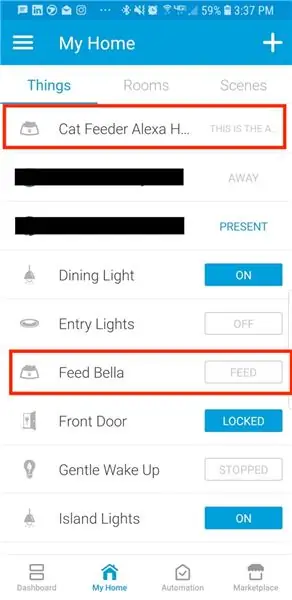
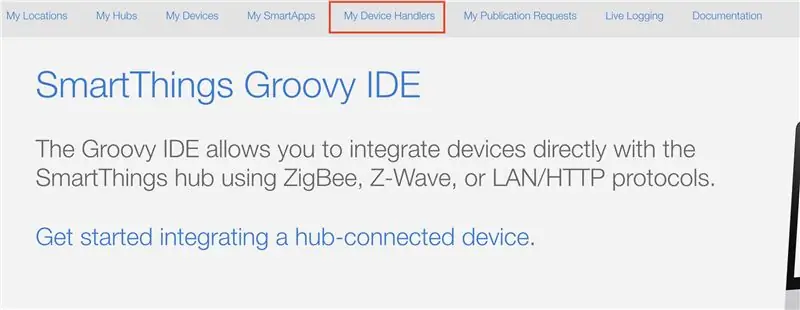
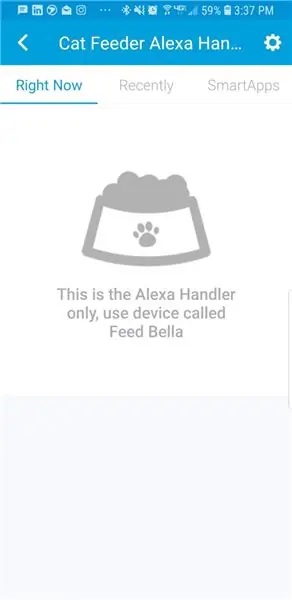
ይህ ደረጃ SmartThings እና Alexa ን በመጠቀም የመመገቢያውን ተግባር እንዴት መጥራት እንደሚቻል ያብራራል። ይህንን ለማድረግ 2 የግሮቪቭ መሣሪያ ተቆጣጣሪዎችን መጻፍ ነበረብኝ። በ SmartThings ውስጥ ያለውን አዝራር ስጫን አንዱ ተቆጣጣሪ ለ ‹bfeed› ሲሆን ሌላኛው ተቆጣጣሪ ቤላ በድምፅ ትእዛዝ እንዲመገብ ስጠይቀው ለ ‹vfeed› ነው። 2 የተለያዩ ተቆጣጣሪዎች እንዲኖሩበት ሌላው ምክንያት አሌክሳ አዝራሮችን ሳይሆን መቀያየሪያ የሆኑትን መሣሪያዎች ብቻ ነው የሚያውቀው። ስለዚህ ተግባሩን ለመጥራት (አጥፋ እና ተመሳሳይ እርምጃ ለመፈጸም) አሌክሳንደር መቀየሪያውን እንዲገነዘብ ማታለል ነበረብኝ። ደህና ፣ እንጀምር።
የ Samsung መለያዎን ወይም የ SmartThings መለያዎን በመጠቀም በ https://ide.smartthings.com ወደ IDE SmartThings መግቢያ (ወይም መለያ ይፍጠሩ)።
የእርስዎ SmartThings ማዕከል በ «የእኔ ሥፍራዎች» እና «የእኔ ማዕከሎች» ስር እንደሚታይ ያረጋግጡ። ካልታየ ከመቀጠልዎ በፊት ይህንን መላ ይፈልጉ።
መጀመሪያ የአዝራር ተቆጣጣሪ እንፈጥራለን።
በላይኛው የአሰሳ አሞሌ ላይ “የእኔ መሣሪያ ተቆጣጣሪዎች” ላይ ጠቅ ያድርጉ።
በሰማያዊ ቁልፍ ላይ ጠቅ ያድርጉ “አዲስ የመሣሪያ ተቆጣጣሪ ፍጠር”
“ከኮድ” ትርን ይምረጡ እና ከተያያዘው ፋይል button_handler.groovy ውስጥ ኮዱን ያስገቡ። ከዚያ ፍጠር የሚለውን ጠቅ ያድርጉ።
ጠቅ ያድርጉ "አስቀምጥ" እና "አትም" "ለእኔ"። «የመሣሪያ ዓይነት በተሳካ ሁኔታ ታትሟል» የሚል አረንጓዴ ማሳወቂያ ሲመጣ ማየት አለብዎት።
አሁን ወደ ስልክዎ ዘልለው የ SmartThings መተግበሪያውን ይክፈቱ። ተቆጣጣሪው እንደ አዲስ መሣሪያ ሆኖ ሲታይ ማየት አለብዎት። ወደ ቅንጣት መሣሪያዎ እንዲለጠፍ ተቆጣጣሪውን ማዋቀር ያስፈልግዎታል። አዲስ የተፈጠረውን መሣሪያ ይምረጡ እና ቅንብሮቹን ይክፈቱ (የማርሽ አዶ ይመስላል)።
የመሣሪያ ስም ያስገቡ - በመረጡት መሣሪያ ሁሉ ስም ይስጡ ፣ ድመትዎ እንዲሁ ቤላ እንዳልተጠራ እርግጠኛ ነኝ።
የመዳረሻ ማስመሰያ ያስገቡ - የመዳረሻ ምልክቱ በቅንብሮች (በግራ በኩል ባለው የማርሽ አዶ) በ ‹ቅንጅት ግንባታ ኮንሶል› https://build.particle.io/ ውስጥ ይገኛል። የመዳረሻ ማስመሰያው የ 40 ቁምፊ ሕብረቁምፊ ይሆናል።
የመሣሪያ መታወቂያ ያስገቡ - የመሣሪያ መታወቂያው እንደ ቅንጣት መሥሪያ ገጽ ላይ እንደ 24 ቁምፊ ሕብረቁምፊ የሚገኝ ሲሆን በእርስዎ ቅንጣት መሣሪያ ላይ በመስራት ወደ መለያዎ ሲገቡ በሁሉም ቅንጣት ዩአርኤል ውስጥም ይታያል። በዩአርኤል ውስጥ የመሣሪያ መታወቂያ BOLD ታይቷል
አስቀምጥን ጠቅ ያድርጉ።
የመመገቢያ ቁልፍን ጠቅ ያድርጉ!
የምግብ አዝራሩን ጠቅ በማድረግ ዜማውን መስማት እና ሰርቪው እንዲዞር ማድረግ አለብዎት። እንዲሁም በንጥል ኮንሶል ክስተት ምዝግብ ማስታወሻ ውስጥ የታተሙ ክስተቶችን ማየት አለብዎት።
በመቀጠል የመሣሪያ ተቆጣጣሪውን ለአሌክሳ እንፈጥራለን።
ከላይ ያለውን ተመሳሳይ አሰራር ይከተሉ። ወደ IDE SmartThings ፖርታል ይሂዱ እና በላይኛው የአሰሳ አሞሌ ላይ “የእኔ የመሣሪያ ተቆጣጣሪዎች” ላይ ጠቅ ያድርጉ። በሰማያዊ ቁልፍ ላይ ጠቅ ያድርጉ “አዲስ የመሣሪያ ተቆጣጣሪ ፍጠር”
“ከኮድ” ትርን ይምረጡ እና ኮዱን ከተያያዘው ፋይል ውስጥ ይለጥፉ Alexa_handler.groovy። ከዚያ ፍጠር የሚለውን ጠቅ ያድርጉ።
ጠቅ ያድርጉ "አስቀምጥ" እና "አትም" "ለእኔ"። «የመሣሪያ ዓይነት በተሳካ ሁኔታ ታትሟል» የሚል አረንጓዴ ማሳወቂያ ሲመጣ ማየት አለብዎት።
አሁን ወደ ስልክዎ ይመለሱ እና የ SmartThings መተግበሪያውን ይክፈቱ። ተቆጣጣሪው እንደ አዲስ መሣሪያ ሆኖ መታየት አለበት ፣ ግን በዚህ ጊዜ ያለ ምንም ቁልፍ። ልክ እንደ ቀደሙት ሁሉ ተቆጣጣሪውን ከእርስዎ የመዳረሻ ማስመሰያ እና የመሣሪያ መታወቂያ ጋር ማዋቀር ያስፈልግዎታል።
በ SmartThings ውስጥ አዲስ የተፈጠረውን መሣሪያ ይምረጡ እና ቅንብሮቹን ይክፈቱ (የማርሽ አዶ ይመስላል)።
የመሣሪያውን ስም ያስገቡ - መሣሪያውን በመረጡት ስም ይሰይሙ ፣ እኔ ‹የድመት መጋቢ ተቆጣጣሪ ለአሌክሳ› ብዬ ጠራሁት ፣ ስለዚህ ባለቤቴ የ Cat Feerer አዝራሩን አይደለም።
የመዳረሻ ማስመሰያ ያስገቡ እና የመሣሪያ መታወቂያ ያስገቡ ፣ ከዚያ አስቀምጥን ጠቅ ያድርጉ።
አሁን የ Alexa መተግበሪያዎን በስልክዎ ላይ ይክፈቱ። ከዚህ በፊት ይህን ካላደረጉ የ SmartThings Alexa ችሎታን ያንቁ እና የ SmartThings መለያዎን ከአሌክሳ መተግበሪያ ጋር ያገናኙት። ከዚያ ወደ ስማርት መነሻ ማያ ገጽ ይሂዱ እና “መሣሪያ አክል” ን ጠቅ ያድርጉ። ይህ “አሌክሳ ፣ መሣሪያዎችን ያግኙ” በመባልም ሊከናወን ይችላል። አንድ መሣሪያ በማዞሪያ አዶ መታየት አለበት ፣ በ SmartThings ውስጥ ተቆጣጣሪውን የጠሩትን ሁሉ ይሰየማል። ከፈለጉ በአሌክሳ አፕሊኬሽኑ ውስጥ ስሙን መለወጥ ይችላሉ ነገር ግን ይህ የመቀየሪያ ዓይነት መሆኑን ያስታውሱ ስለዚህ “አሌክሳ ፣ አብራ” ወይም “አሌክሳ ፣ አጥፋ” ማለትን ይጠይቃል። “የድመት መጋቢውን አብራ” ለማለት ይህ ጥሩ እንዳልሆነ አውቃለሁ ስለዚህ አንድ አማራጭ በአሌክሳ መተግበሪያ ውስጥ አዲስ የተለመደ አሠራር መፍጠር እና በትክክል በሚፈልጉት ሐረግ መደወል ነው። የድመት መጋቢ ማብሪያ / ማጥፊያውን የሚያበራ “ምግብ ቤላ” የሚባል የዕለት ተዕለት ሥራ ሠራሁ።
በአሌክሳ መተግበሪያ ውስጥ ያለውን ማብሪያ ጠቅ በማድረግ አሁን የመመገቢያውን ተግባር በተሳካ ሁኔታ መጥራት አለብዎት። የ Particle Console ክስተት ምዝግብ ማስታወሻ እንዲሁ የሚያመለክቱትን ክስተቶች መለጠፍ አለበት።
አንዴ ሁሉም ነገር እርስዎ በሚፈልጉት መንገድ ከተሰየሙ ይቀጥሉ እና ይሞክሩት!
ደረጃ 7 - ሁሉንም በአንድ ላይ ማዋሃድ
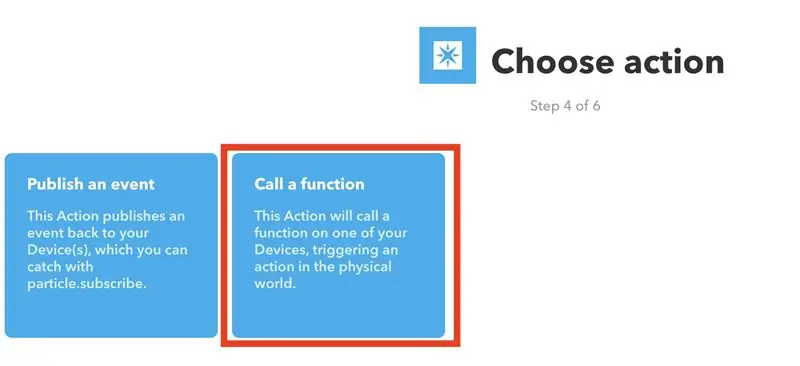
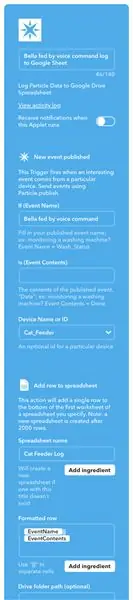
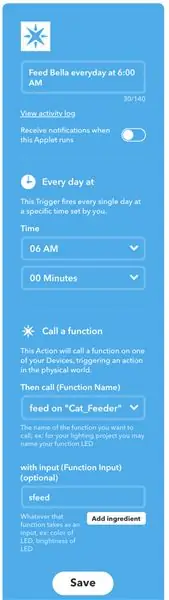
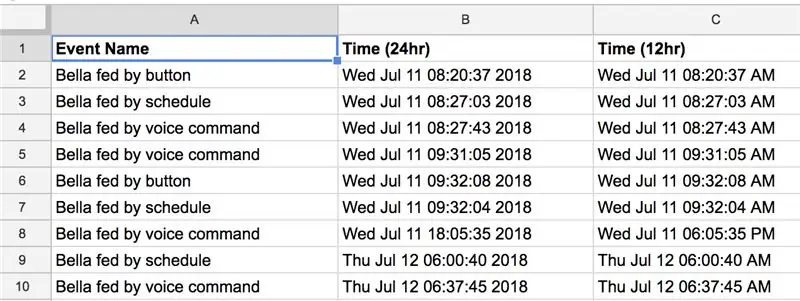
እኔ ያልሸፈነው የመጨረሻው ክፍል ምግቦቹን እንዴት መርሐግብር ማስያዝ እና የታተሙትን ክስተቶች በ Google ሉህ ውስጥ መመዝገብ እንደሚቻል ነው። ምናልባት የአሌክሳ አፕሊኬሽኑ ለፕሮግራሙ መደበኛ ለማድረግ ሊያገለግል ይችላል ብለው ያስባሉ ፣ ግን ይህ በድምጽ ትዕዛዝ ወይም አዝራር ላይ የጊዜ ሰሌዳ እንድንገባ አይፈቅድልንም። ስለዚህ በምትኩ ፣ እኛ የምንጠቀምበት ቅንጣት የ IFTTT አፕሌት አለ።
ምግቦችን ለመመደብ የ IFTTT አፕሌትን እንፍጠር።
ወደ https://ifttt.com ይሂዱ ወይም የ IFTTT ስማርትፎን መተግበሪያውን ያውርዱ እና ይግቡ (አስፈላጊ ከሆነ መለያ ይፍጠሩ)
ለ IFTTT አዲስ ከሆኑ በጣም ቀጥታ ወደ ፊት። እያንዳንዱ አፕሌት IF (ሁኔታ ወይም ቀስቅሴ) እና ያንን (አንዳንድ እርምጃዎች ማድረግ) ያካትታል።
ስለዚህ አንዴ ወደ IFTTT ከገቡ በኋላ አዲስ አፕሌት ይፍጠሩ ፣ IF ን ይምረጡ እና “ቀን እና ሰዓት” ይፈልጉ ወይም ይምረጡ። እርስዎ በመረጡት የጊዜ ሰሌዳ ላይ ይህንን ያዋቅሩት። ከዚያ በደረጃዎቹ ይቀጥሉ እና አንዴ ወደ ኤኤስኤው ከደረሱ በኋላ “ቅንጣትን” ይፈልጉ እና “ተግባር ይደውሉ” ን ይምረጡ። ከላይ ባለው ቅጽበታዊ ገጽ እይታ ውስጥ ያሉትን መስኮች ይሙሉ ፣ ‹‹Ffe› በ መርሐግብር› ክስተት ለማተም የሚያስፈልገው ትእዛዝ ስለሆነ ‹sfeed› ን እንደ ግብዓት መጠቀሙን ያረጋግጡ። ይህንን አፕሌት በማቀናበር ላይ ወደ ቅንጣት መለያዎ መገናኘት ወይም መግባት ሊኖርብዎት ይችላል። አፕልቱን ያስቀምጡ እና ለመሄድ ጥሩ መሆን አለብዎት። ለመሞከር ከፈለጉ ፣ ልክ ቀኑን እና ሰዓቱን ወደ ቅርብ ይለውጡ እና በትክክል የሚያነቃቃ መሆኑን ይመልከቱ።
አሁን የ 3 የክስተት ዓይነቶችን ለማስተናገድ የ IFTTT አፕሌቶችን ለመፍጠር።
የድመት መጋቢው በሚሠራበት ጊዜ እኛ ልንወስዳቸው የሚገቡ 3 ትዕዛዞች አሉ። እነዚህ በጥራጥሬ firmware ውስጥ ከባድ ኮድ የተደረገባቸው ናቸው-
በቤላ በጊዜ መርቷል ቤላ በአዝራር ተመገብ ቤላ በድምፅ ትእዛዝ ተመገብ
የቤት እንስሳዎ “ቤላ” ካልተባለ ምናልባት ይህንን በ firmware ውስጥ መለወጥ ይፈልጋሉ እና እንደገና ያብሩ። በ ቅንጣት ኮድ ውስጥ ያለውን ጽሑፍ ይለውጡ። የሕትመት ኮድ መስመርን ያትሙ።
አዲስ የ IFTTT አፕሌት ይፍጠሩ። (ለእያንዳንዱ የክስተት ዓይነት ይህንን 3 ጊዜ ማድረግ ያስፈልግዎታል)
ከ IF ጀምሮ ፣ ቅንጣትን ይፈልጉ እና “አዲስ የታተመ ክስተት” ን ይምረጡ። የክስተት ስም በእርስዎ የጽኑ ትዕዛዝ ውስጥ ያለዎት ትክክለኛ የታተመ የክስተት ስም መሆን አለበት። ለምሳሌ “ቤላ በጊዜ መርሐ ግብር ተመገብ” እኔ ባቀረብኩህ ኮድ ውስጥ ትክክለኛው የክስተት ስም ነው። ለማጣቀሻ እንደሞላሁት ቅጽበታዊ ገጽ እይታውን ይመልከቱ። ሌሎቹን ክስተቶች ለማስተናገድ 2 ተጨማሪ IFTTT መፍጠር ያስፈልግዎታል። ይህ አፕልት አስቀድሞ ከሌለ በ Google ድራይቭዎ ውስጥ አዲስ ሉህ ይፈጥራል እና ወደ ቀጣዩ ባዶ ረድፍ አዲስ ክስተቶችን ያስገባል።
የሚመከር:
MPU-6000 እና ቅንጣት ፎቶን በመጠቀም የእንቅስቃሴ መከታተያ -4 ደረጃዎች

MPU-6000 እና Particle Photon ን በመጠቀም የእንቅስቃሴ መከታተያ-MPU-6000 በውስጡ ባለ 3-አክሲ የፍጥነት መለኪያ እና 3-አክሲ ጋይሮስኮፕ በውስጡ የተካተተ ባለ 6-ዘንግ የእንቅስቃሴ መከታተያ ዳሳሽ ነው። ይህ አነፍናፊ በ 3-ልኬት አውሮፕላን ውስጥ የአንድን ነገር ትክክለኛ አቀማመጥ እና ቦታ በብቃት መከታተል ይችላል። በስራ ላይ ሊውል ይችላል
ADXL345 ን እና ቅንጣት ፎቶን በመጠቀም የፍጥነት መለኪያ - 4 ደረጃዎች

ADXL345 ን እና ቅንጣት ፎቶን በመጠቀም የማፋጠን ልኬት-ADXL345 እስከ ± 16 ግ ድረስ ባለ ከፍተኛ ጥራት (13-ቢት) ልኬት ያለው ትንሽ ፣ ቀጭን ፣ እጅግ በጣም ትንሽ ኃይል ፣ 3-ዘንግ የፍጥነት መለኪያ ነው። የዲጂታል ውፅዓት ውሂብ እንደ 16-ቢት ሁለት ተሞልቶ በ I2 C ዲጂታል በይነገጽ በኩል ተደራሽ ነው። ይለካል
HDC1000 እና ቅንጣት ፎቶን በመጠቀም 4 የሙቀት ደረጃዎች እና እርጥበት መለካት - 4 ደረጃዎች

HDC1000 እና ቅንጣት ፎቶን በመጠቀም የሙቀት እና እርጥበት መጠን መለካት -ኤችዲሲ1000 በጣም በዝቅተኛ ኃይል እጅግ በጣም ጥሩ የመለኪያ ትክክለኛነትን የሚያካትት የተቀናጀ የሙቀት ዳሳሽ ያለው ዲጂታል እርጥበት ዳሳሽ ነው። በአዲሱ ልብ ወለድ አቅም አነፍናፊ ላይ በመመርኮዝ መሣሪያው እርጥበትን ይለካል። እርጥበት እና የሙቀት ዳሳሾች ፊት ናቸው
የአየር ጥራት ክትትል ቅንጣት ፎቶን በመጠቀም 11 ደረጃዎች (ከስዕሎች ጋር)

የአየር ጥራት ክትትል ቅንጣት ፎቶን በመጠቀም - በዚህ ፕሮጀክት ውስጥ PPD42NJ ቅንጣት ዳሳሽ በአየር ውስጥ ያለውን የአየር ጥራት (PM 2.5) ለመለካት ጥቅም ላይ ይውላል። እሱ በ Particle console እና dweet.io ላይ ያለውን መረጃ ማሳየት ብቻ ሳይሆን እሱን በመለወጥ RGB LED ን በመጠቀም የአየር ጥራትንም ይጠቁማል
ቅንጣት ፎቶን በመጠቀም የስብሰባ ክፍል ክትትል 8 ደረጃዎች (ከስዕሎች ጋር)

የፓርትል ፎቶን በመጠቀም የኮንፈረንስ ክፍል ክትትል - መግቢያ በዚህ መማሪያ ውስጥ ክፍልፋይን ፎቶን በመጠቀም የኮንፈረንስ ክፍል ተቆጣጣሪ እናደርጋለን። በዚህ ክፍል ውስጥ አንድ ክፍል አለ ወይስ የለም የሚለውን እውነተኛ ጊዜ ዝመናዎችን ለማግኘት Webhooks ን በመጠቀም ከ Slack ጋር ተዋህዷል። PIR ዳሳሾች ለ
